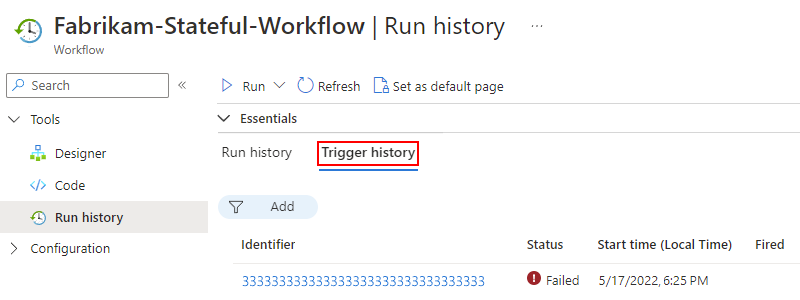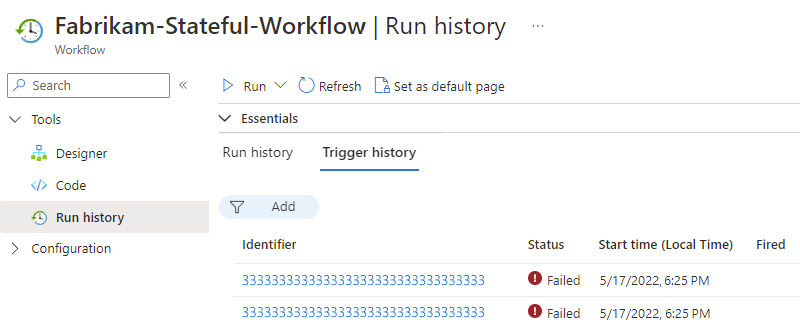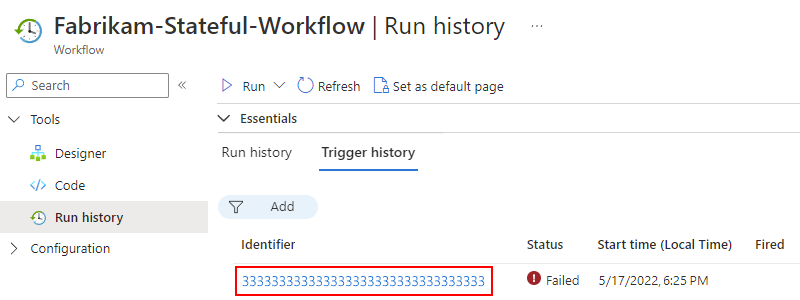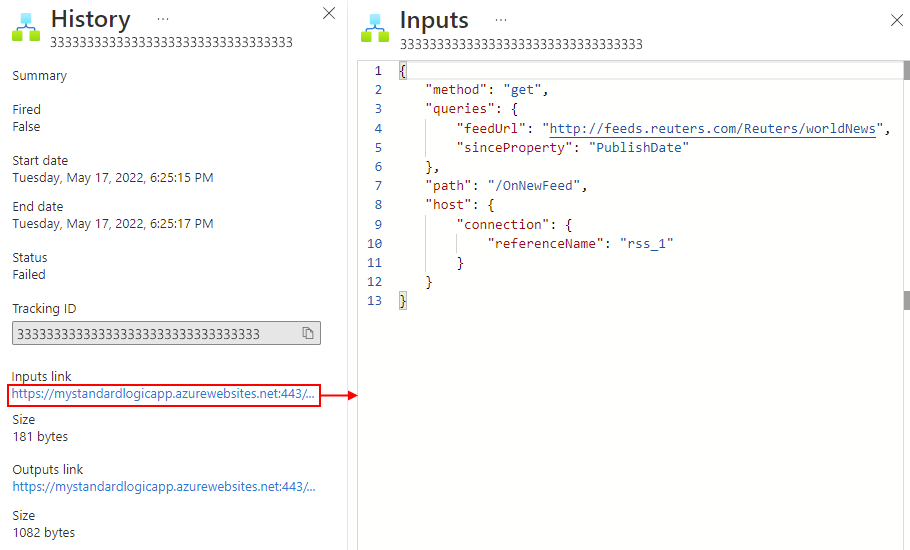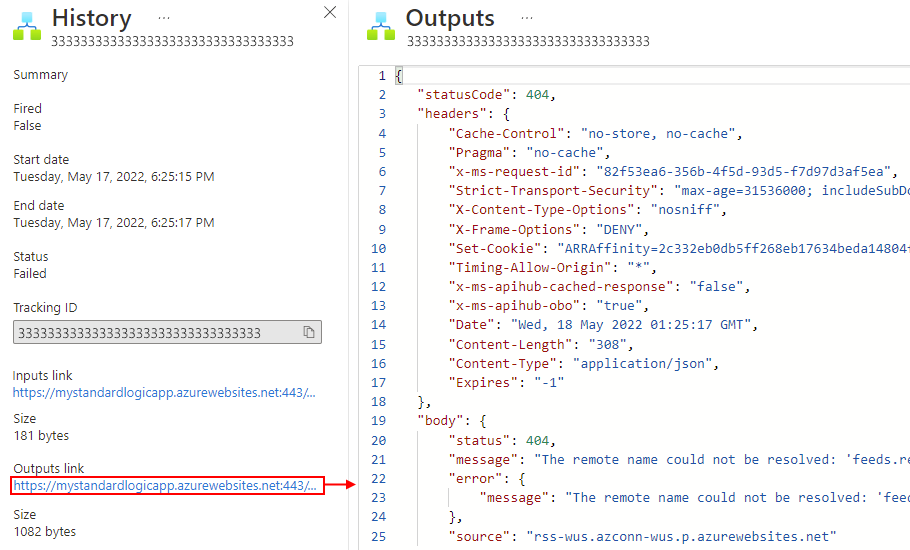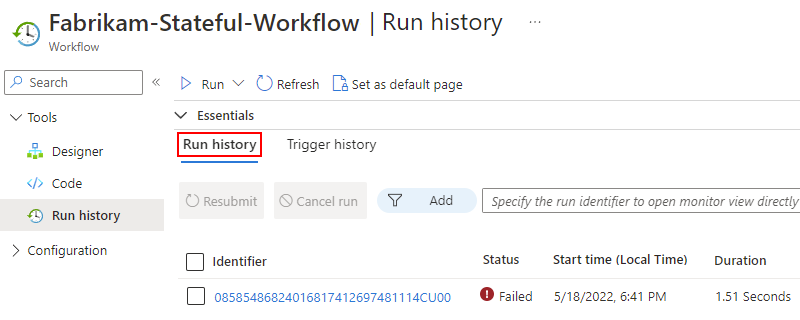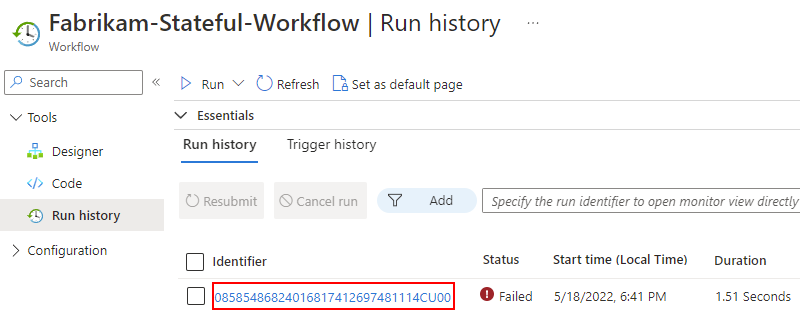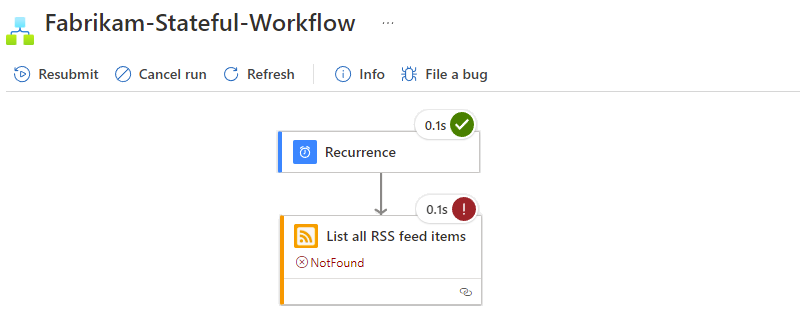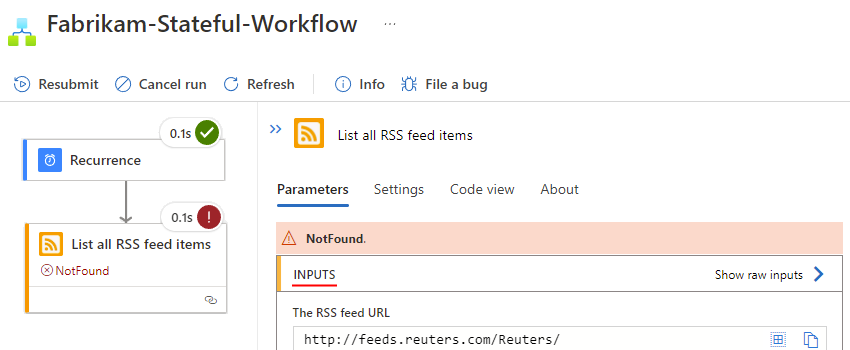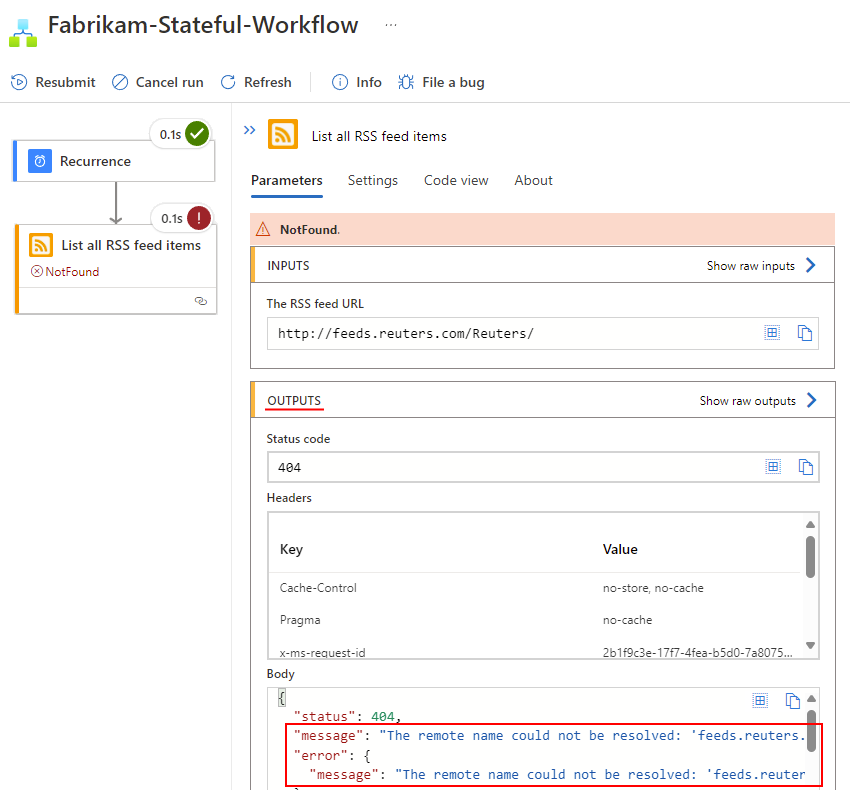Werkstroomstatus controleren, uitvoeringsgeschiedenis weergeven en waarschuwingen instellen in Azure Logic Apps
Van toepassing op: Azure Logic Apps (Verbruik + Standard)
Nadat u een werkstroom voor een logische app hebt uitgevoerd, kunt u de uitvoeringsstatus van de werkstroom, de triggergeschiedenis, de uitvoeringsgeschiedenis van de werkstroom en de prestaties controleren.
In deze handleiding ziet u hoe u de volgende taken uitvoert:
- Bekijk de triggergeschiedenis.
- Bekijk de uitvoeringsgeschiedenis van de werkstroom.
- Stel waarschuwingen in om meldingen te ontvangen over fouten of andere mogelijke problemen. U kunt bijvoorbeeld een waarschuwing maken waarmee wordt gedetecteerd dat 'wanneer meer dan vijf uitvoeringen binnen een uur mislukken'.
Voor realtime gebeurtenisbewaking en uitgebreidere foutopsporing kunt u diagnostische logboekregistratie instellen voor uw werkstroom voor logische apps met behulp van Azure Monitor-logboeken. Deze Azure-service helpt u bij het bewaken van uw cloud- en on-premises omgevingen, zodat u de beschikbaarheid en prestaties gemakkelijker kunt behouden. Vervolgens kunt u gebeurtenissen zoeken en weergeven, zoals trigger-gebeurtenissen, uitvoerings-gebeurtenissen en actie-gebeurtenissen. Door deze informatie op te slaan in Azure Monitor-logboeken, kunt u logboekquery's maken waarmee u deze informatie kunt vinden en analyseren. U kunt deze diagnostische gegevens ook gebruiken met andere Azure-services, zoals Azure Storage en Azure Event Hubs. Zie Logische apps bewaken met behulp van Azure Monitor voor meer informatie.
Triggergeschiedenis controleren
Elke werkstroomuitvoering begint met een trigger, die wordt geactiveerd volgens een planning of wacht op een binnenkomende aanvraag of gebeurtenis. De triggergeschiedenis bevat alle triggerpogingen die uw werkstroom heeft uitgevoerd en informatie over de invoer en uitvoer voor elke triggerpoging.
Open in Azure Portal de resource voor de logische app Verbruik en werkstroom in de ontwerpfunctie.
Selecteer Overzicht in het menu van de logische app. Selecteer Triggergeschiedenis op de pagina Overzicht.
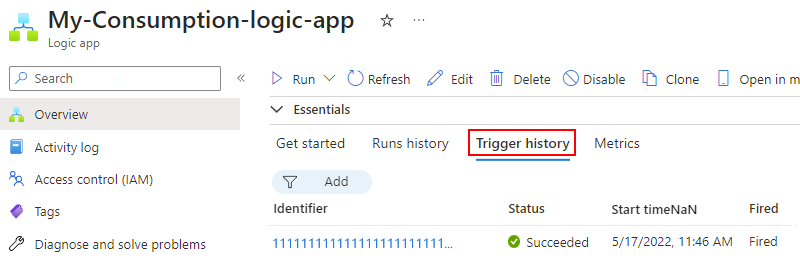
Onder Triggergeschiedenis worden alle triggerpogingen weergegeven. Telkens wanneer de trigger wordt geactiveerd, maakt Azure Logic Apps een afzonderlijk werkstroomexemplaren en wordt dat exemplaar uitgevoerd. Standaard wordt elk exemplaar parallel uitgevoerd, zodat er geen werkstroom hoeft te wachten voordat een uitvoering wordt gestart. Als uw werkstroom wordt geactiveerd voor meerdere gebeurtenissen of items tegelijk, wordt er een triggervermelding weergegeven voor elk item met dezelfde datum en tijd.
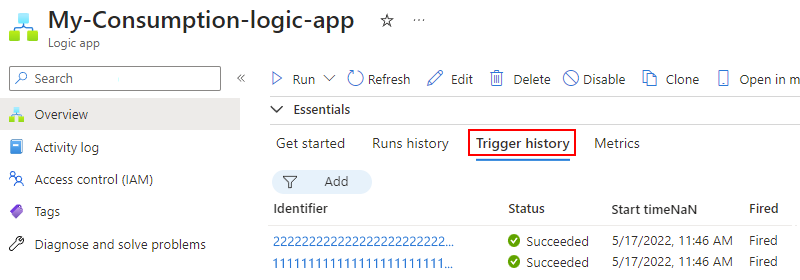
De volgende tabel bevat de mogelijke triggerstatussen:
Triggerstatus Beschrijving Mislukt Er is een fout opgetreden. Als u gegenereerde foutberichten voor een mislukte trigger wilt bekijken, selecteert u die triggerpoging en kiest u Uitvoer. U kunt bijvoorbeeld invoer vinden die niet geldig zijn. Overgeslagen De trigger heeft het eindpunt gecontroleerd, maar er zijn geen gegevens gevonden die voldoen aan de opgegeven criteria. Geslaagd De trigger heeft het eindpunt gecontroleerd en beschikbare gegevens gevonden. Meestal wordt naast deze status ook een geactiveerde status weergegeven. Als dat niet het probleem is, heeft de triggerdefinitie mogelijk een voorwaarde of SplitOn-opdracht waaraan niet is voldaan.
Deze status kan van toepassing zijn op een handmatige trigger, op terugkeerpatroon gebaseerde trigger of polling-trigger. Een trigger kan worden uitgevoerd, maar de uitvoering zelf kan nog steeds mislukken wanneer de acties niet-verwerkte fouten genereren.Tip
U kunt de trigger opnieuw controleren zonder te wachten op het volgende terugkeerpatroon. Selecteer Op de werkbalk Overzichtspagina of op de werkbalk van de ontwerpfunctie de optie Uitvoeren, Uitvoeren.
Als u informatie over een specifieke triggerpoging wilt weergeven, selecteert u die trigger-gebeurtenis.
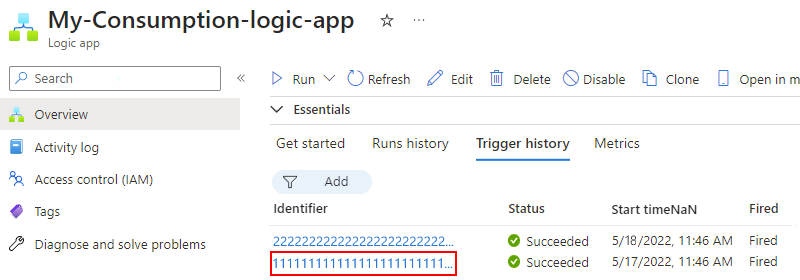
Als in de lijst veel triggerpogingen worden weergegeven en u de gewenste vermelding niet kunt vinden, kunt u de lijst filteren. Als u de verwachte gegevens niet vindt, selecteert u Vernieuwen op de werkbalk.
U kunt nu informatie bekijken over de geselecteerde trigger gebeurtenis, bijvoorbeeld:
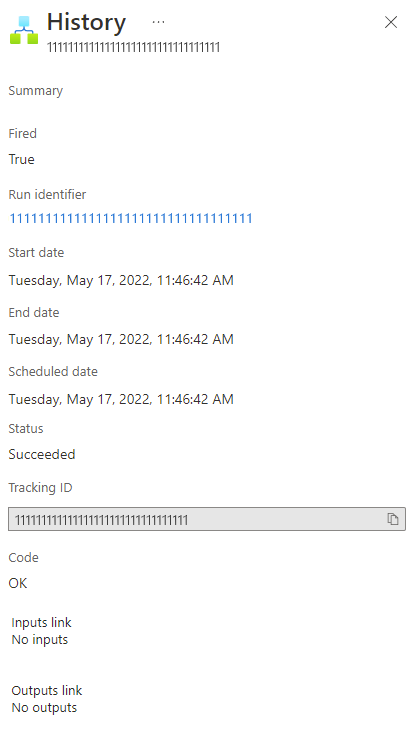
Uitvoeringsgeschiedenis van werkstroom controleren
Telkens wanneer een trigger wordt geactiveerd, maakt Azure Logic Apps een werkstroomexemplaren en wordt dat exemplaar uitgevoerd. Standaard wordt elk exemplaar parallel uitgevoerd, zodat er geen werkstroom hoeft te wachten voordat een uitvoering wordt gestart. U kunt controleren wat er is gebeurd tijdens elke uitvoering, inclusief de status, invoer en uitvoer voor elke stap in de werkstroom.
Open in Azure Portal de resource voor de logische app Verbruik en werkstroom in de ontwerpfunctie.
Selecteer Overzicht in het menu van de logische app. Selecteer Op de pagina Overzicht de uitvoeringsgeschiedenis.
Onder Uitvoeringsgeschiedenis worden alle eerdere, huidige en wachtende uitvoeringen weergegeven. Als de trigger wordt geactiveerd voor meerdere gebeurtenissen of items tegelijk, wordt er een item weergegeven voor elk item met dezelfde datum en tijd.
Tip
Als de uitvoeringsstatus niet wordt weergegeven, vernieuwt u de pagina Overzicht door Vernieuwen te selecteren. Er wordt geen uitvoering uitgevoerd voor een trigger die wordt overgeslagen vanwege niet-uitgevoerde criteria of het vinden van geen gegevens.
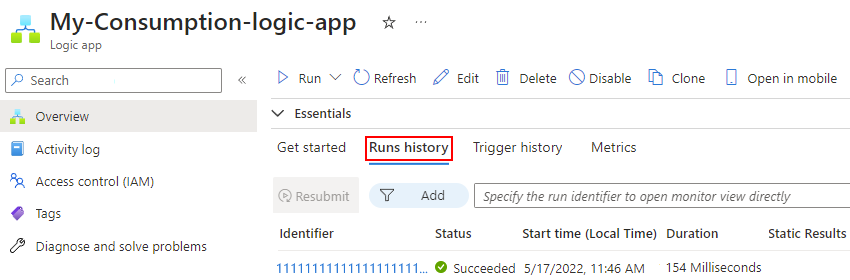
De volgende tabel bevat de mogelijke uitvoeringsstatussen:
Uitvoeringsstatus Beschrijving Rudimentair De uitvoering is gestopt of niet voltooid vanwege externe problemen, bijvoorbeeld een systeemstoring of een verlopen Azure-abonnement. Geannuleerd De uitvoering is geactiveerd en gestart, maar heeft een annuleringsaanvraag ontvangen. Mislukt Ten minste één actie in de uitvoering is mislukt. Er zijn geen volgende acties in de werkstroom ingesteld om de fout af te handelen. Wordt uitgevoerd De uitvoering is geactiveerd en wordt uitgevoerd. Deze status kan echter ook worden weergegeven voor een uitvoering die wordt beperkt vanwege actielimieten of het huidige prijsplan.
Tip: Als u diagnostische logboekregistratie instelt, kunt u informatie krijgen over eventuele vertragingsevenementen die plaatsvinden.Geslaagd De uitvoering is voltooid. Als een actie is mislukt, heeft een volgende actie in de werkstroom die fout verwerkt. Time-out Er is een time-out opgetreden voor de uitvoering omdat de huidige duur de limiet voor de uitvoeringsduur heeft overschreden. Dit wordt bepaald door de instelling met de naam Retentie van uitvoeringsgeschiedenis in dagen. De uitvoeringsduur wordt berekend met behulp van de begintijd van de uitvoering en de uitvoeringsduurlimiet op die begintijd.
Opmerking: Als de duur van de uitvoering ook de huidige bewaarlimiet voor de uitvoeringsgeschiedenis overschrijdt, die ook wordt beheerd door de instelling met de naam Retentie van uitvoeringsgeschiedenis in dagen, wordt de uitvoering gewist uit de uitvoeringsgeschiedenis door een dagelijkse opschoontaak. Of er nu een time-out optreedt of is voltooid, de retentieperiode wordt altijd berekend met behulp van de begintijd van de uitvoering en de huidige bewaarlimiet. Dus als u de duur voor een in-flight-uitvoering verlaagt, treedt er een time-out op voor de uitvoering. De uitvoering blijft echter behouden of wordt gewist uit de uitvoeringsgeschiedenis op basis van of de duur van de uitvoering de retentielimiet heeft overschreden.In afwachting De uitvoering is nog niet gestart of is onderbroken, bijvoorbeeld vanwege een eerdere werkstroominstantie die nog steeds wordt uitgevoerd. Als u de stappen en andere informatie voor een specifieke uitvoering wilt bekijken, selecteert u die uitvoering onder Uitvoeringsgeschiedenis. Als in de lijst veel uitvoeringen worden weergegeven en u het gewenste item niet kunt vinden, kunt u de lijst filteren.
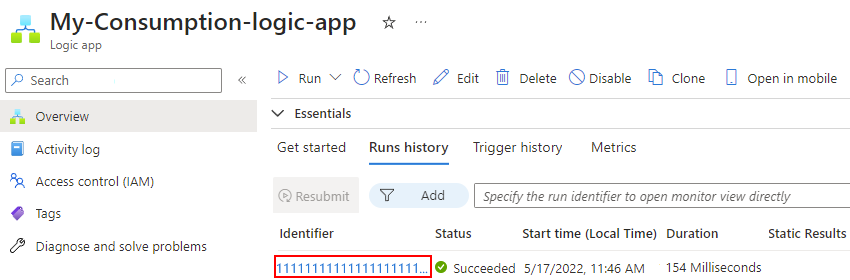
De pagina uitvoeringsgeschiedenis wordt geopend en toont de status voor elke stap in de geselecteerde uitvoering, bijvoorbeeld:
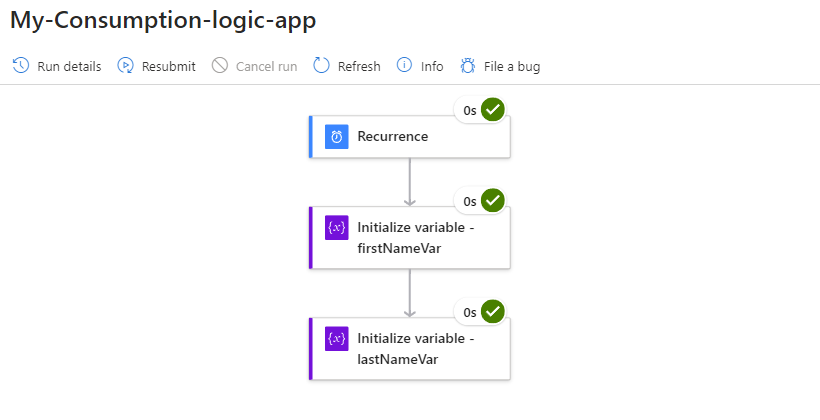
In de volgende tabel ziet u de mogelijke statussen die elke werkstroomactie kan hebben en weergeven in de portal:
Actiestatus Pictogram Beschrijving Rudimentair 
De actie is gestopt of niet voltooid vanwege externe problemen, bijvoorbeeld een systeemstoring of een verlopen Azure-abonnement. Geannuleerd 
De actie is uitgevoerd, maar heeft een annuleringsaanvraag ontvangen. Mislukt 
De actie is mislukt. Wordt uitgevoerd 
De actie wordt momenteel uitgevoerd. Overgeslagen 
De actie is overgeslagen omdat aan de runAfter-voorwaarden niet is voldaan, bijvoorbeeld een voorgaande actie is mislukt. Elke actie heeft een runAfterobject waarin u voorwaarden kunt instellen waaraan moet worden voldaan voordat de huidige actie kan worden uitgevoerd.Geslaagd 
De actie is voltooid. Geslaagd met nieuwe pogingen 
De actie is geslaagd, maar pas na een enkele of meerdere nieuwe pogingen. Als u de geschiedenis van nieuwe pogingen wilt bekijken, selecteert u die actie op de pagina Uitvoeringsgeschiedenis, zodat u de invoer en uitvoer kunt bekijken. Time-out 
De actie is gestopt vanwege de time-outlimiet die is opgegeven door de instellingen van die actie. In afwachting 
Is van toepassing op een webhookactie die wacht op een binnenkomende aanvraag van een beller. Als u de informatie in het lijstformulier wilt weergeven, selecteert u op de werkbalk Uitvoeringsgeschiedenis de optie Uitvoeringsdetails.
In het deelvenster Details van de logische app worden elke stap, hun status en andere informatie weergegeven.
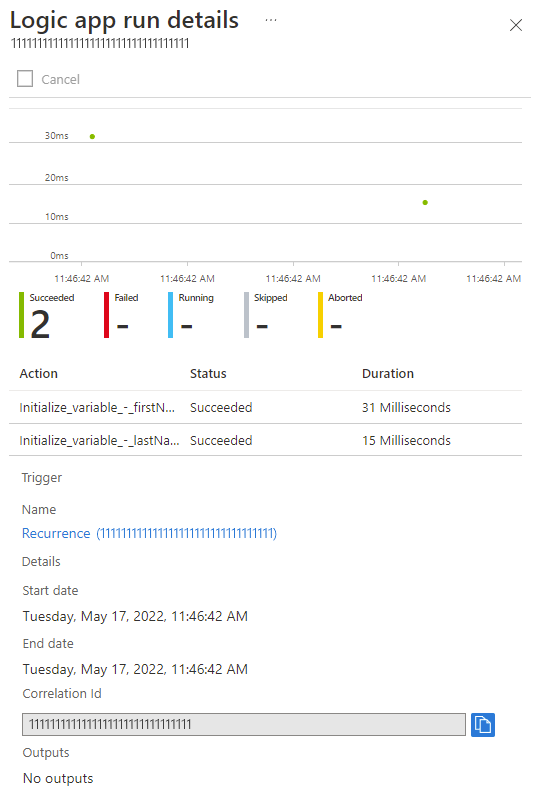
U kunt bijvoorbeeld de eigenschap Correlatie-id van de uitvoering ophalen, die u mogelijk nodig hebt wanneer u de REST API voor Logic Apps gebruikt.
Als u meer informatie wilt over een specifieke stap, selecteert u een van de volgende opties:
Selecteer op de pagina uitvoeringsgeschiedenis een stap om een deelvenster te openen met de invoer, uitvoer en eventuele fouten die in die stap zijn opgetreden.
Stel dat u een werkstroom hebt met een mislukte stap. U wilt de invoer controleren waardoor de stap mogelijk is mislukt.
In dit scenario is de fout veroorzaakt door een ongeldige of ontbrekende verbinding met een e-mailaccount dat wordt gebruikt om een e-mailbericht te verzenden.
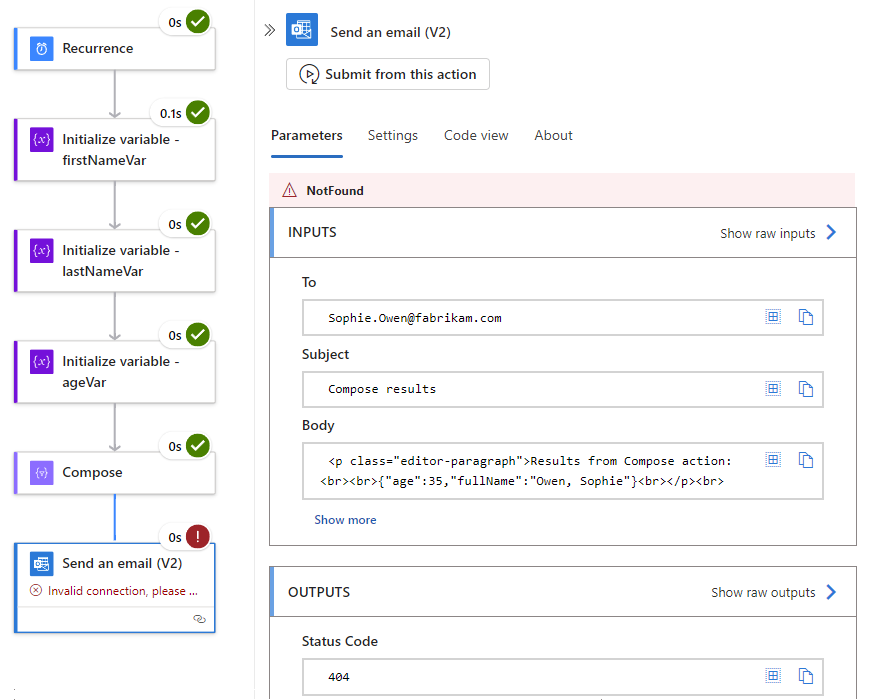
Selecteer Details uitvoeren op de werkbalk van de pagina Uitvoeringsgeschiedenis. Selecteer in het deelvenster Details van de logische app dat wordt geopend de gewenste stap, bijvoorbeeld:
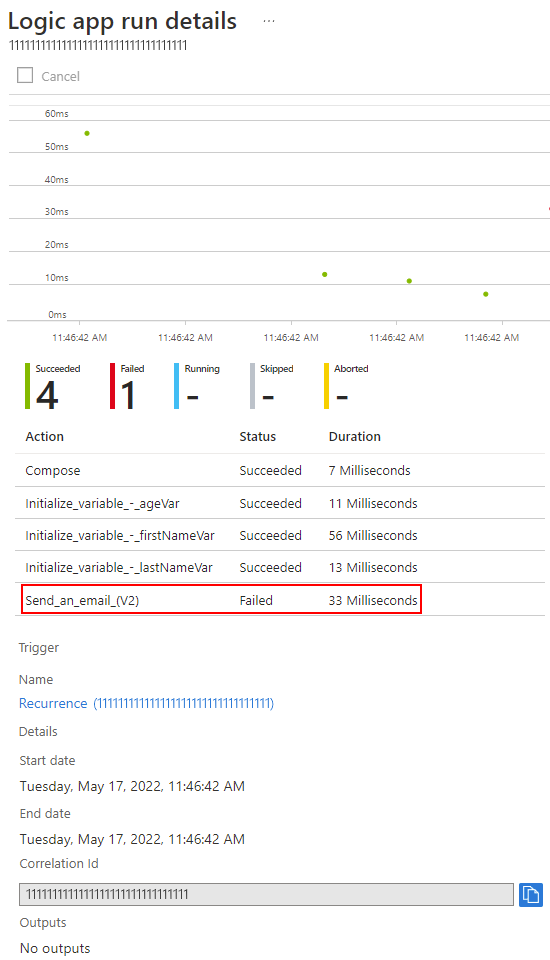
Notitie
Alle runtimegegevens en -gebeurtenissen worden versleuteld in Azure Logic Apps en worden alleen ontsleuteld wanneer een gebruiker vraagt om die gegevens weer te geven. U kunt invoer en uitvoer verbergen in de uitvoeringsgeschiedenis van de werkstroom of gebruikerstoegang tot deze informatie beheren met behulp van op rollen gebaseerd toegangsbeheer van Azure (Azure RBAC).
Een werkstroom opnieuw uitvoeren met dezelfde invoer
U kunt een eerder voltooide werkstroom opnieuw uitvoeren met dezelfde invoer die de werkstroom eerder heeft gebruikt op de volgende manieren:
Voer de hele werkstroom opnieuw uit.
Voer de werkstroom opnieuw uit vanaf een specifieke actie. De opnieuw verzonden actie en alle volgende acties worden zoals gebruikelijk uitgevoerd.
Als u deze taak voltooit, wordt een nieuwe werkstroomuitvoering toegevoegd aan de uitvoeringsgeschiedenis van uw werkstroom.
Beperkingen en overwegingen
Standaard worden alleen werkstromen voor verbruik en standaard stateful werkstromen, die uitvoeringsgeschiedenis vastleggen en opslaan, ondersteund. Als u deze mogelijkheden wilt gebruiken met een stateless Standard-werkstroom, schakelt u de stateful modus in. Zie Uitvoeringsgeschiedenis inschakelen voor staatloze werkstromen en stateful modus inschakelen voor stateless connectors voor meer informatie.
De opnieuw verzonden uitvoering voert dezelfde werkstroomversie uit als de oorspronkelijke uitvoering, zelfs als u de werkstroomdefinitie hebt bijgewerkt.
U kunt alleen acties uit sequentiële werkstromen opnieuw uitvoeren. Werkstromen met parallelle paden worden momenteel niet ondersteund.
De werkstroom moet de status Voltooid hebben, zoals Geslaagd, Mislukt of Geannuleerd.
De werkstroom moet 40 of minder acties bevatten om opnieuw uit te voeren vanuit een specifieke actie.
Als uw werkstroom bewerkingen heeft zoals bewerkingen voor maken of verwijderen, kan het opnieuw indienen van een uitvoering dubbele gegevens maken of proberen om gegevens te verwijderen die niet meer bestaan, wat resulteert in een fout.
Deze mogelijkheden zijn momenteel niet beschikbaar met Visual Studio Code of Azure CLI.
De hele werkstroom opnieuw uitvoeren
Open in Azure Portal de resource voor de logische app Verbruik en werkstroom in de ontwerpfunctie.
Selecteer Overzicht in het menu van de logische app. Selecteer Op de pagina Overzicht de uitvoeringsgeschiedenis.
Onder Uitvoeringsgeschiedenis worden alle eerdere, huidige en wachtende uitvoeringen weergegeven. Als de trigger wordt geactiveerd voor meerdere gebeurtenissen of items tegelijk, wordt er een item weergegeven voor elk item met dezelfde datum en tijd.
Selecteer op de pagina Uitvoeringsgeschiedenis de uitvoering die u opnieuw wilt uitvoeren en selecteer vervolgens Opnieuw indienen.
Op het tabblad Uitvoeringsgeschiedenis wordt de opnieuw verzonden uitvoering toegevoegd aan de lijst met uitvoeringen.
Tip
Als de opnieuw verzonden uitvoering niet wordt weergegeven, selecteert u Vernieuwen op de werkbalk Geschiedenis van uitvoeringen. Er wordt geen uitvoering uitgevoerd voor een trigger die wordt overgeslagen vanwege niet-uitgevoerde criteria of het vinden van geen gegevens.
Als u de invoer en uitvoer wilt controleren nadat de opnieuw ingediende uitvoering is voltooid, selecteert u die uitvoering op het tabblad Uitvoeringsgeschiedenis .
Opnieuw uitvoeren vanuit een specifieke actie
De mogelijkheid voor opnieuw uitvoeren is beschikbaar voor de meeste acties, met uitzondering van niet-opeenvolgende werkstromen, complexe gelijktijdigheidsscenario's en de volgende beperkingen:
| Acties | Beschikbaarheid en beperkingen opnieuw indienen |
|---|---|
| Actie en acties voor voorwaarde in de paden Waar en Onwaar | - Ja voor actie Voorwaarde - Nee voor acties in de paden Waar en Onwaar |
| Voor elke actie plus alle acties in de lus en na de lus | Nee voor alle acties |
| Schakelen tussen actie en alle acties in het standaardpad en casepaden | - Ja voor schakelactie - Nee voor acties in het standaardpad en casepaden |
| Tot actie plus alle acties in de lus en na de lus | Nee voor alle acties |
Open uw resource voor de logische app Verbruik in Azure Portal.
Selecteer Overzicht in het resourcemenu van de logische app. Selecteer op de pagina Overzicht de optie Uitvoeringsgeschiedenis, waarin de uitvoeringsgeschiedenis voor de werkstroom wordt weergegeven.
Selecteer op het tabblad Uitvoeringsgeschiedenis de uitvoering met de actie van waaruit u de werkstroom opnieuw wilt uitvoeren.
De pagina uitvoeringsgeschiedenis wordt geopend en toont de status voor elke stap in de geselecteerde uitvoering.
Als u de werkstroom opnieuw wilt uitvoeren vanaf een specifieke actie, kiest u een van de volgende opties:
Zoek de actie van waaruit u de werkstroom opnieuw wilt uitvoeren, open het snelmenu en selecteer Verzenden uit deze actie.
Selecteer de actie van waaruit u de werkstroom opnieuw wilt uitvoeren. Selecteer In het deelvenster dat wordt geopend, onder de naam van de actie, Verzenden uit deze actie.
De pagina uitvoeringsgeschiedenis wordt vernieuwd en toont de opnieuw ingediende uitvoering. Alle bewerkingen die voorafgaan aan de opnieuw verzonden actie tonen een lichter gekleurd statuspictogram, dat hergebruikte invoer en uitvoer vertegenwoordigt. De actie opnieuw verzonden en de volgende acties geven de gekleurde statuspictogrammen weer. Zie De uitvoeringsgeschiedenis van de werkstroom controleren voor meer informatie.
Tip
Als de opnieuw verzonden uitvoering niet volledig is voltooid, selecteert u Vernieuwen op de werkbalk met uitvoeringsdetails op de pagina Vernieuwen.
Bewakingswaarschuwingen instellen
Als u waarschuwingen wilt ontvangen op basis van specifieke metrische gegevens of drempelwaarden in uw werkstroom hebt overschreden, stelt u uw logische app-resource in met waarschuwingen in Azure Monitor. Zie Metrische gegevens in Azure voor meer informatie.
Als u waarschuwingen wilt instellen zonder Azure Monitor te gebruiken, voert u de volgende stappen uit, die van toepassing zijn op zowel resources voor de logische app Verbruik als standard:
Selecteer Waarschuwingen in het resourcemenu van uw logische app onder Bewaking. Selecteer Waarschuwingsregel maken>op de werkbalk.
Selecteer op de pagina Een waarschuwingsregel maken in de lijst Signal-naam het signaal waarvoor u een waarschuwing wilt ontvangen.
Notitie
Waarschuwingssignalen verschillen tussen logische apps verbruik en Standaard. Logische apps voor verbruik hebben bijvoorbeeld veel trigger-gerelateerde signalen, zoals Triggers voltooid en Triggers mislukt, terwijl standaardwerkstromen de signalen aantal voltooide werkstroomtriggers en werkstroomtriggers hebben.
Als u bijvoorbeeld een waarschuwing wilt verzenden wanneer een trigger mislukt in een werkstroom Verbruik, voert u de volgende stappen uit:
Selecteer in de lijst Signaalnaam het signaal triggers mislukt .
Stel onder Waarschuwingslogica uw voorwaarde in, bijvoorbeeld:
Eigenschappen Voorbeeldwaarde Threshold Static Aggregatietype Tellen Operator Groter dan of gelijk aan Eenheid Tellen Drempelwaarde 1 In de preview-sectie ziet u nu de voorwaarde die u hebt ingesteld, bijvoorbeeld:
Wanneer het aantal triggers is mislukt, groter is dan of gelijk is aan 1
Stel onder Wanneer te evalueren het schema in voor het controleren van de voorwaarde:
Eigenschappen Voorbeeldwaarde Controleer elke 1 minuut Terugblikperiode 5 minuten De voltooide voorwaarde ziet er bijvoorbeeld uit zoals in het volgende voorbeeld en op de pagina Een waarschuwingsregel maken worden nu de kosten voor het uitvoeren van die waarschuwing weergegeven:
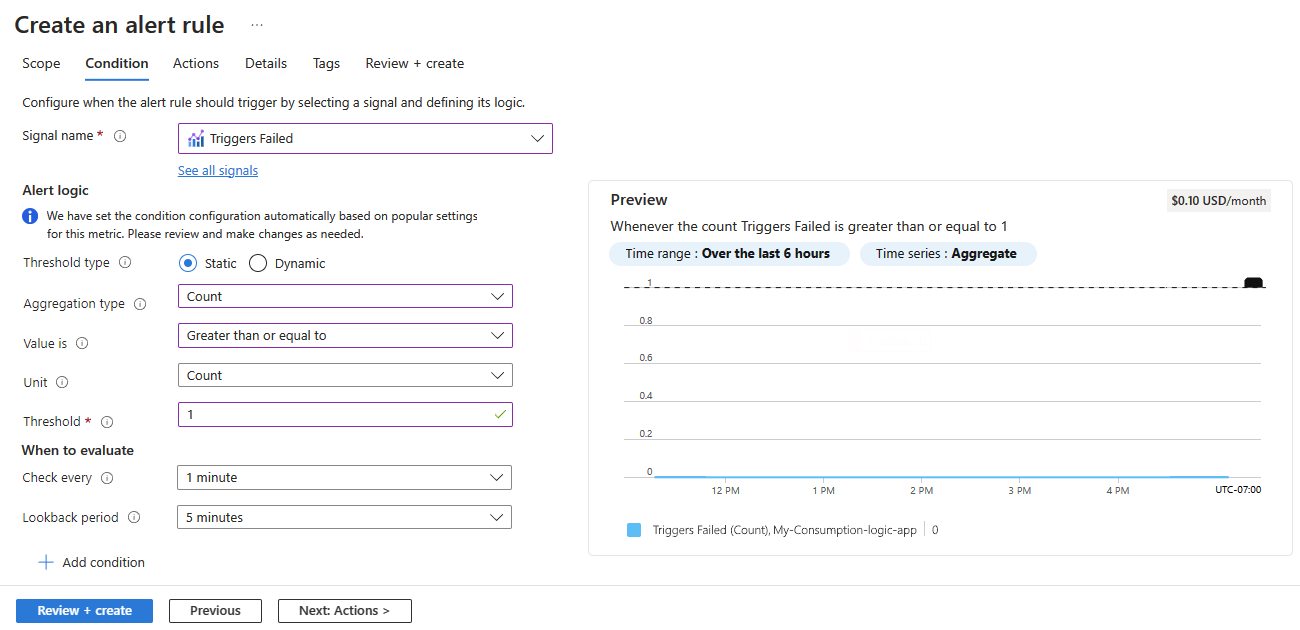
Als u klaar bent, selecteert u Beoordelen en maken.
Zie Een waarschuwingsregel maken op basis van een specifieke resource - Azure Monitor voor algemene informatie.